「SiteGuard WP Plugin」の設定は、基本的にはデフォルトでOKです。セキュリティを高めたい方は、少しだけ設定を変更してください。
この記事では、おすすめの設定方法などを解説します。
「SiteGuard WP Plugin」とは?
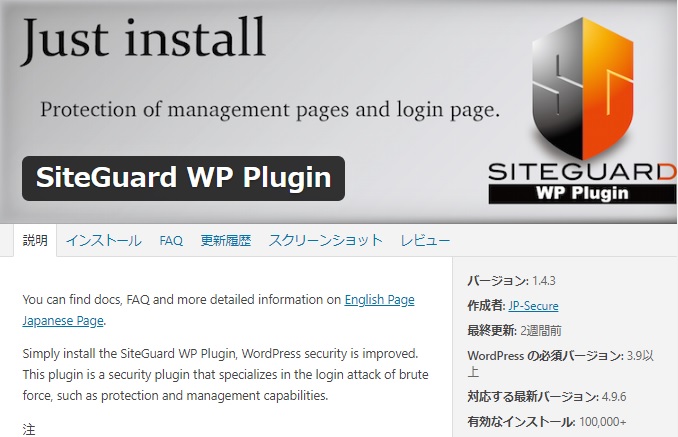
「SiteGuard WP Plugin」は、不正ログインを防ぐセキュリティプラグインです。
ログインURLを変更したり、ログイン画面に画像認証を追加することで、不正アクセスを防ぐことができます。
ただし、SiteGuard WP Pluginだけではセキュリティ面で不安な部分もあるので、Googleの「Invisible reCAPTCHA」プラグインも併せて利用すると良いかもしれません。
SiteGuard WP Pluginのインストール方法
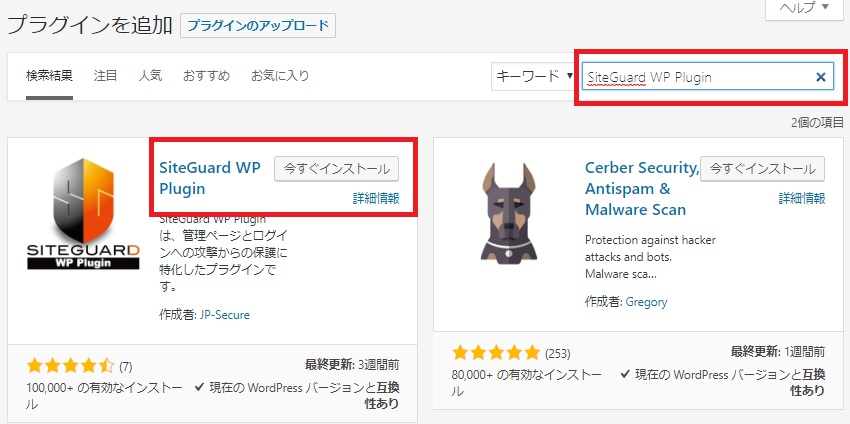
有効化する方法
SiteGuard WP Pluginのインストール方法は、プラグインの「新規追加」画面の検索窓に「SiteGuard WP Plugin」と検索して、名前が完全に一致するプラグインを「今すぐインストール」し、そのまま「有効化」するだけです。
-

-
WordPressのプラグインをインストールして有効化する手順
続きを見る
有効化した後の注意点
SiteGuard WP Pluginをインストールして有効化したら、
ログインページURLが変更されました。新しいログインページURLをブックマークしてください。設定変更はこちら。
と表示されます。
先に、新しいログインページのURLをメモしておきましょう。または、あとで設定する「ログインページ変更」で、好きなログインURLに変えることもできます。
SiteGuard WP Pluginの設定方法
SiteGuard WP Pluginを有効化したら、WordPress管理画面の左メニューに「SiteGuard」が追加されます。
「SiteGuard」で詳しいセキュリティ設定を行いましょう。
ここでは、個人的におすすめの設定をご紹介します(紹介する設定は、絶対ではありません)。
管理ページアクセス制限
「ON」にします。
ログインしていない接続元から管理ディレクトリ(/wp-admin/)を守ります。「ON」にすると、ほかのユーザーがログイン画面にアクセスしようとすると、「404エラー」ページが表示されます。
ログインページ変更
「ON」にして、英語・数字・記号を入れた長くて複雑なURLに変更します。
デフォルトで、「login_」のあとに「5桁の乱数」が設定されます。ちなみに、WordPressをインストールした時点では、ログイン画面のURLは「ドメイン名/wp-admin/」です。
画像認証
「ON」にして、すべて「ひらがな」を選択します。
不正ログインを試みるのは海外からが多いらしいので、日本語(ひらがな)に設定することをおすすめします。
ログイン詳細エラーメッセージの無効化
「ON」にします。
「ON」することで、ログインを失敗した原因を隠すことができます。
ログインロック
「ON」にして、
- 期間:5秒
- 回数:3回
- ロック時間:5分
に設定します。
あまりにも短い間に、何度もログインに失敗する場合、機械的にログインを試みている可能性があります。それを阻止するために、ログインロックを「ON」にして、短い期間でのログインをブロックします。
ログインアラート
「ON」にします。
ログインがあったことを、メールで通知します。不正ログインされてからでは遅い気もしますが、それでも通知があった方が良いと思います。
フェールワンス
「ON」にします。
「ON」にすると、2回ログインに成功しないと正しくログインできない仕様にできます。
頻繁にログインするサイトでフェールワンスを有効にすると少し手間ですので、サイトにあわせて設定しましょう。
XMLRPC防御
「ON」にして、「ピンバック無効化」にチェックを入れます。
XMLRPCの悪用を防ぎます。
更新通知
1つのサイトだけ運営していて、SiteGuard WP Pluginを入れている場合は、「ON」にします。
複数のサイトを運営していて、SiteGuard WP Pluginをそれぞれ入れている場合は、1つのサイトだけ「ON」にします。
複数のサイトで「ON」にすると、WordPress・プラグイン・テーマの最新版がリリースされたときに、サイトの数だけ同じ内容のメールが届いて煩わしく思います。
WAFチューニングサポート
よくわからなければ、「OFF」で問題ありません。
WAF (SiteGuard Lite)の除外ルールを作成します。WAFを利用しているサイト運営者は、適宜、設定してください。
まとめ
WordPressで運営しているサイトやブログは、不正ログインによって改ざんされる恐れがあります。
不正ログインを防ぐためにも、セキュリティプラグイン「SiteGuard WP Plugin」をインストールしておきましょう。
併せて、Googleの「Invisible reCAPTCHA」プラグインも実装しておくとより安全かもしれません。
-
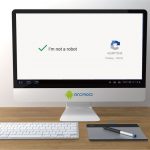
-
プラグイン「Invisible reCaptcha for WordPress」の設定方法
続きを見る
参考サイト
この記事の作成にあたり、以下のサイトを参考にしました。

